
Správce úloh systému Windows 10 vám nyní ukazuje využití energie každého procesu ve vašem systému. Tato funkce je v Aktualizace z října 2018 .
Jak zobrazit podrobnosti využití energie procesu
Za prvé, otevřete Správce úloh kliknutím pravým tlačítkem na hlavní panel a výběrem položky „Správce úloh“ nebo stisknutím kombinace kláves Ctrl + Shift + Esc. Pokud nevidíte celý panel Správce úloh, klikněte dole na „Další podrobnosti“.
Tyto informace se zobrazují v podokně Procesy, ale jsou skryty malou velikostí okna. Zvětšete okno kliknutím a tažením v rohu, dokud se nezobrazí sloupce Využití energie a Trend využití energie, nebo se posuňte doprava. Můžete také přetáhnout záhlaví a změnit pořadí sloupců.
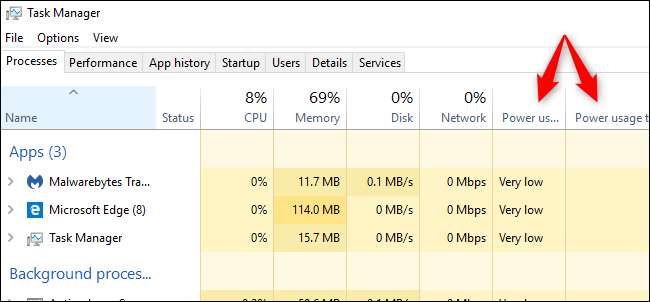
Pokud tyto sloupce nevidíte, klikněte sem pravým tlačítkem a povolte sloupce „Využití energie“ a „Trend využití energie“.
Pokud se tyto možnosti nezobrazí v seznamu, dosud jste upgradovali na aktualizaci z října 2018.
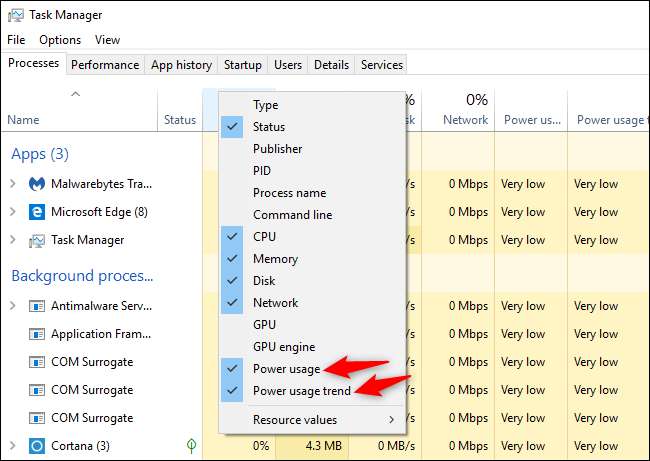
Co znamenají „Využití energie“ a „Trend využití energie“?
Každý proces má v těchto sloupcích hodnotu. Sloupec Využití energie uvádí, kolik energie tento proces v tuto chvíli používá, zatímco sloupec Trend využití energie ukazuje dlouhodobější trend. Kliknutím na sloupce můžete seřadit podle typu využití energie.
Například proces v tuto chvíli nemusí momentálně spotřebovávat příliš mnoho energie, ale obecně může spotřebovávat hodně energie. Nebo proces může právě teď spotřebovávat hodně energie, ale má tendenci spotřebovávat jen velmi málo energie. Zaměřte se na trend pro lepší představu o tom, kolik energie proces využívá.
Systém Windows vám zde bohužel neposkytuje přesná čísla. Poskytuje pouze přibližnou představu o spotřebě energie, která by pro většinu procesů ve vašem systému měla být „velmi nízká“. Pokud proces spotřebovává více energie, než je tento - zejména pokud běží na pozadí, možná budete chtít tento proces ukončit, abyste ušetřili energii baterie ve svém notebooku nebo tabletu.
Microsoft nevysvětlil přesně, co znamenají různá slova. Neznáme přesný rozdíl například mezi „Velmi nízkým“ a „Nízkým“.
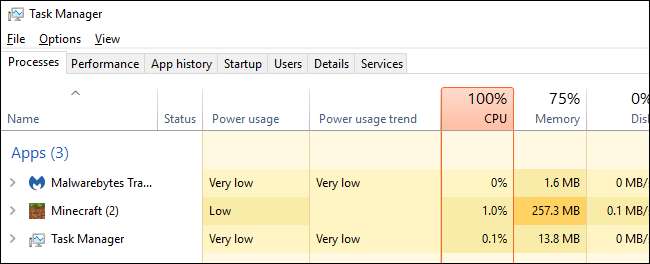
Jak zjistit, které aplikace využily nejvíce energie
Na zjistit, které aplikace spotřebovaly nejvíce energie z baterie v počítači přejděte do Nastavení> Systém> Baterie. Klikněte zde na možnost „Zjistit, které aplikace ovlivňují výdrž baterie“.
Sekce Baterie je k dispozici, pouze pokud používáte notebook, tablet nebo jiné zařízení s baterií. Stejně byste neměli vidět, které aplikace na stolním počítači bez baterie využívají nejvíce energie.
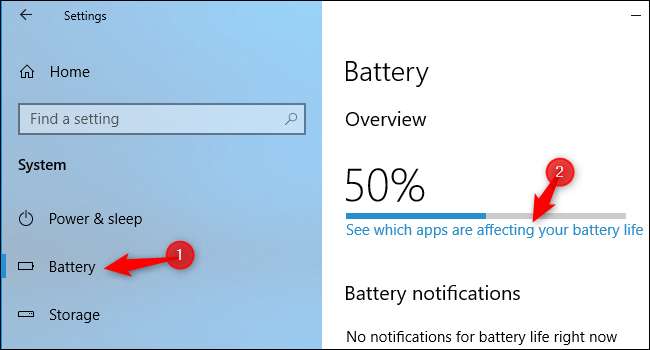
Tato obrazovka zobrazuje seznam aplikací, které nejvíce ovlivnily životnost baterie. Můžete si vybrat, zda chcete zobrazit spotřebu energie za poslední týden, 24 hodin nebo 6 hodin.
I když je aplikace v horní části seznamu, nemusí na to, co dělá, spotřebovat hodně energie. Může to jen znamenat, že aplikaci hodně používáte. Například jakýkoli webový prohlížeč, který používáte, bude pravděpodobně v horní části seznamu jen proto, že jej tolik používáte. Využívá velké množství energie z baterie, i když je tato energie z baterie využívána efektivně po dlouhou dobu.
PŘÍBUZNÝ: Jak zjistit, které aplikace vyčerpávají baterii v systému Windows 10
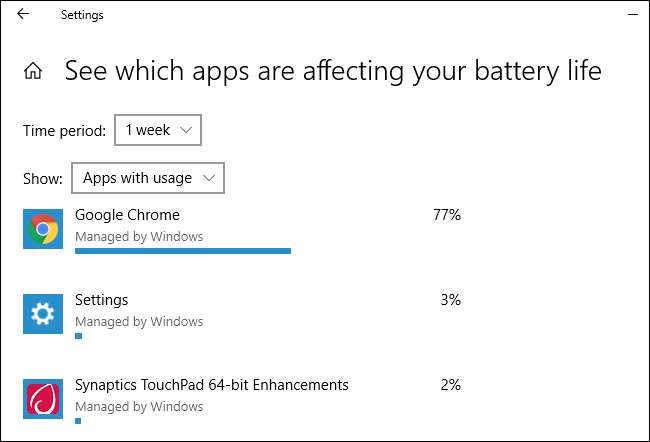
Tyto nové sloupce pokračují v vítaném trendu přidávání informací do Správce úloh. V aktualizaci Fall Creators Update Společnost Microsoft přidala údaje o využití GPU do Správce úloh .







